Prečo je dôležité nastavenie tlače
Drvivá väčšina z nás po zakúpení tlačiarne pristúpi rýchlo k jedinému kroku a tým je pripojenie zariadenia k PC alebo k bezdrôtovej tlači. Ak všetko funguje a my máme úspešne prvý výtlačok za sebou sme spokojný a nič iné neriešime. Defaulne nastavená tlačiareň síce tlačí optimálne, ale zo samotného zariadenia viete tým správnym nastavením dosiahnuť predsa len viac. Správne nastavenie tlače vám v konečnom dôsledku ovplyvní celkovú kvalitu tlače a to sýtosť tlače, štýl grafiky pre rôzne druhy médií. V počítači na monitore alebo na stránke webu môže dokument a fotografia vyzerať výrazne inak, ako po vytlačení z tlačiarne. Ďalším faktorom pri správnom nastavení okrem kvality je aj možná úspora papiera, farby a energie. Ako si teda nastaviť svoju tlačiareň tak, aby kvalita tlače bola, čo najlepšia?
Nastavenia tlačiarne (predvoľby tlače)
Do nastavení tlačiarne sa dostanete v položke vlastnosti tlačiarne, ktorá obsahuje niekoľko základných nastavení pre vaše tlačové úlohy. Okrem štandardných nastavení môže vaša tlačiareň obsahovať aj výrobcom dodávaný softvér, vďaka ktorému sa môžete v nastaveniach zájsť ešte hlbšie a detailnejšie.
Možnosti nastavenia výstupnej kvality tlače
Nastaviť si môžete požadovanú výstupnú kvalitu tlače a prispôsobiť tlač dokumentu podľa toho, či ide o čistý text, text s obrázkami alebo fotografiu. Niektoré tlačiarne disponujú aj možnosťou natavenia Dpi. Môžete si tak vybrať rozlíšenie pre výstupnú kvalitu. Pri niektorých dokumentoch (text) si vystačíte s 600 Dpi, naopak grafické a fotografie, kde sa vyžaduje lepší detail 1 200 Dpi. Okrem toho nájdete aj možnosť rýchlej alebo úspornej tlače. Vždy záleží od konkrétneho modelu tlačiarne a ovládača k nej, aké možnosti v nastaveniach nájdete. Úsporný mód pre úsporu tonera alebo atramentu, prípadne špeciálny softvér pre Eco mód je tiež jednou z možností v nastaveniach. Ako príklad môžeme uviesť tlačiarne Samsung a jeho Easy Eco Driver, vďaka ktorému výrobca garantuje až 20 % úsporu tonera. Tento softvér zároveň zníži aj spotrebu papiera a energie tým, že používateľovi umožní odstrániť nepotrebný text a obrázky a skonvertovať ich z bitových máp na skice. Softvér Easy Eco Driver bol ocenený za vynikajúce výsledky v oblasti inovácií od spoločnosti Buyers Laboratory (BLI). Pri farebnej tlačiarni si môžete nastaviť iba čiernobielu tlač, ak nie je potrebná tlač farebná.
Dobre zvolený typ papiera a veľkosť formátu
Medzi nastaveniami nájdete aj možnosť výberu typu papiera, pre čo najoptimálnejšiu tlač na vami vložené médium. Pri dobrom výbere už naozaj uvidíte rozdiel, ak tlačíte na fotografický papier a správne si zvolíte tento typ papiera. Rovnako aj veľkosť formátu v akom potrebujete tlačiť. Dôležité pri tlači je aj rozloženie strany, možnosť tlače viacstránkového dokumentu na jeden list, tlač bez okrajov pri fotografiách a nastavenie obojstrannej tlači. Tá môže byť automatická alebo manuálna. Nesmieme zabudnúť ani počet kópií. Niektoré z funkcií môžete navoliť priamo na zariadení tlačidlom.
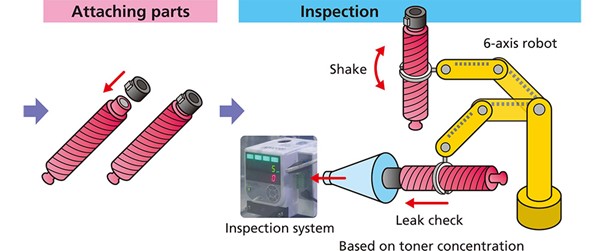
Tichý režim
Funkciu tichého režimu tlačiarne využijete, ak pracujete v prostredí, kde nechcete priveľmi tlačou rušiť iných spolupracovníkov, ale aj doma v neskorších večerných hodinách. Hlučnosť tlačiarne sa o niečo zníži, ale neočakávajte úplne tichú tlač. Pri tomto režime sa môže tlač o dosť spomaliť.
Údržba tlačiarne
Dôležitou súčasťou v nastaveniach tlačiarne je aj údržba. Nejde samozrejme o údržbu v útrobách zariadenia od nečistôt a pod, ale o softvérové úlohy údržby, akými sú kontrola trysiek, čistenie tlačových hláv, nastavenie tlačovej hlavy a iné. Tieto úlohy údržby závisia vždy od konkrétneho modelu tlačiarne alebo multifunkcie. V nastavení môžete nájsť aj program na výmenu atramentových kaziet a toneru, prípadne prepojenie na aktualizáciu najnovšieho ovládača k tlačiarni priamo zo stránok výrobcu.
Kalibrácia monitoru
Okrajovo môžeme spomenúť kalibráciu tlačiarne. Ide o funkciu, ktorá optimalizuje kvalitu tlače. Niektoré tlačiarne touto funkciou disponujú, ide však o softvérovú záležitosť s kalibráciou farieb. Rovnako existujú aj rôzne programy Color Manager. Ak by ste chceli dosiahnuť kvalitnú kalibráciu, bolo by potrebné dať tlačiareň skalibrovať odborníkovi, ktorý má na to prístroje a vytvoril by vám farebný ICC profil presne podľa druhu papiera a farieb, ktoré do tlačiarne používate. ICC profil je v podstate súbor opisujúci chovanie tlačiarne do interpretácie farieb, ktoré do zaradenia idú. Užívatelia, ktorí tlačia fotografie vedia presne, aký rozdiel môže byť v podaní farieb fotografie na monitore a farieb na vytlačenej fotografii. Tí šikovnejší podstúpia aj kalibráciu monitora.
Obnova predvolených nastavení
Nech už nastavíte čokoľvek a výsledok tlače nie je taký, ako ste očakávali, vždy sa môžete v nastaveniach vrátiť do defaulne nastaveného režimu (obnoviť predvolené nastavenia). Vrátite sa tak do nastavení tlačiarne tak, ako ich prednastavil sám výrobca.



















































































































































































































